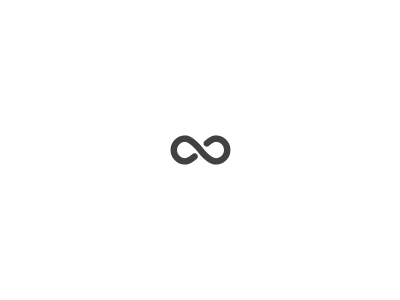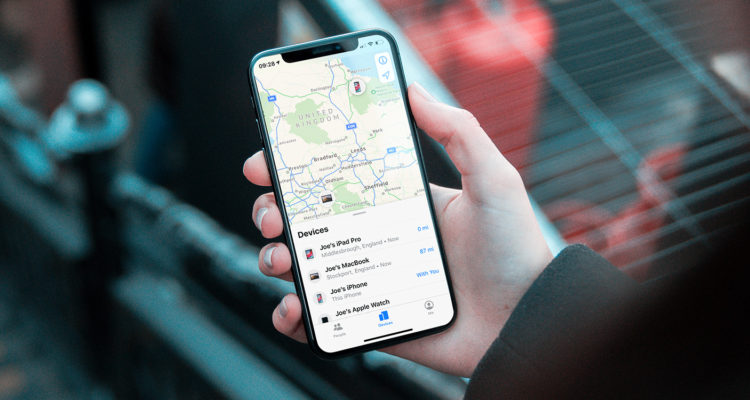
สาวก iPhone ทั้งหลายเคยคิดล่วงหน้ากันไว้บ้างหรือไม่ ว่าถ้าวันหนึ่งเราทำ iPhone หายขึ้นมา
หรือแม้แต่โดนขโมยไป จะทำยังไง? วันนี้เรามาทำความรู้จักตัวช่วยที่ชื่อว่า “ค้นหา iPhone ของฉัน” กันดีกว่า iPhone ถือว่าเป็น Item สุดรักสุดหวงของใครหลายคนและปัจจุบันก็กลายเป็นปัจจัยที่ 5 ไปแล้ว เหตุผลที่หลายคนเลือกใช้ก็เนื่องจากมีความปลอดภัยทางข้อมูลสูง มีความทนทาน ใช้งานง่าย ทันสมัย และมีบริการหลังการขายที่ดีเยี่ยม
นอกจากนี้ใน iPhone ยังใช้เก็บข้อมูลงาน รูปภาพความทรงจำต่าง ๆ ข้อมูลติดต่อกับคนสำคัญ ใช้โทรเมื่อเจอเรื่องฉุกเฉิน อีกทั้งยังสามารถใช้เพื่อความบันเทิง ดูหนัง ฟังเพลงได้อีกด้วย แถมราคาก็ไม่ใช่เบา ๆ บางคนต้องเก็บเงินตั้งหลายเดือนกว่าจะได้มาครอบครอง ถ้าหายไปจริง แค่คำว่า “เสียดาย” ยังน้อยไป งานนี้บอกเลยว่าหายแล้วต้องได้คืน!!
ค้นหา iPhone ของฉัน ฟังก์ชันที่แนะนำว่าต้องมีติดเครื่อง
ด้วยคุณสมบัติและราคาของ iPhone ที่กล่าวมา คนที่ใช้ iPhone ก็คงจะกังวลอยู่ไม่น้อยในเรื่องของการสูญหายหรือถูกขโมย ถ้าคุณกำลังหาวิธีค้นหา iPhone ที่หายไปอยู่ คุณมาถูกทางแล้ว เพราะวันนี้เรามีวิธีแสนง่าย มีขั้นตอนเพียงแค่ไม่กี่ข้อมาแนะนำ อ่านเสร็จแล้วอย่าลืมไปรีบทำไว้ก่อน เผื่อ iPhone ของเราหายขึ้นมาจริง ๆ (ขอแอบกระซิบว่ากันไว้ดีกว่าแก้นะ) เพราะหลายคนมองข้ามเรื่องนี้ คิดว่าดูแลรักษา iPhone ของตัวเองได้ดีแล้วคงไม่หายหรอก และคิดว่าไม่จำเป็นต้องทำก็ได้ มาดูกันเลยว่าเราจะตามหา iPhone ของเราได้ยังไง
ขั้นตอนแรกเราต้องเปิดการตั้งค่าเพื่อเปิดตำแหน่งที่ตั้งของ iPhone เสียก่อน
โดยไปที่การตั้งค่า > เลือกที่รูปของเรา ซึ่งเป็น Apple ID ของเราเอง (อยู่ด้านบนสุด) > เลือกที่คำว่า ค้นหาของฉัน > เลือกที่คำว่า ค้นหา iPhone ของฉันและทำการเปิดให้เป็นปุ่มสีเขียว
หลังจากนั้นถ้าเกิดเราทำ iPhone หาย หรือถูกขโมยขึ้นมาให้ทำตามขั้นตอนดังนี้
- ไปที่ iCloud.com
- กรอก Apple ID เพื่อลงชื่อเข้าใช้ iCloud
- ระบบจะขึ้นให้เรากรอกรหัสการตรวจสอบสิทธิ์สองปัจจัย (คือการให้กรอกรหัสที่ระบบส่งไปยังหน้าจอ iPhone ของเรา) แต่เมื่อ iPhone ของเราหายทำให้ไม่สามารถดูรหัสนั้นได้ ให้เราไปคลิกที่ด้านล่างตรงคำว่า “ค้นหา iPhone ”
- ระบบจะขึ้นเป็นหน้าแผนที่ ให้เราเลือก “อุปกรณ์ทั้งหมด” ที่อยู่ด้านบนสุด จะมีอุปกรณ์ที่เราเชื่อมต่อกับ iCloud ไว้ทั้งหมดไม่ว่าจะเป็น iPhone, iPad, AirPods หรืออุปกรณ์อื่น ๆ ที่เราเชื่อมต่อ iCloud นี้ไว้
- เมื่อเราเลือก iPhone เครื่องที่ต้องการค้นหาแล้ว ระบบจะแสดงตำแหน่งล่าสุดที่ค้นหา iPhone เราได้
- นอกจากนี้ยังมีฟังก์ชัน 3 ฟังก์ชันให้เลือก คือ
- โหมดส่งเสียง คือ โหมดที่เมื่อเราเลือกแล้ว iPhone ที่กำลังค้นหาจะมีเสียงดังขึ้น
- โหมดสูญหาย คือ ตัดการแจ้งเตือน ตัดการโทรเข้าและโทรออก เพื่อไม่ให้คนที่ขโมยไปใช้ iPhone เครื่องนั้นได้
- โหมดลบ iPhone คือ การลบข้อมูลทั้งหมดใน iPhone เครื่องนั้น เพื่อป้องกันการเข้าถึงและการขโมยข้อมูล
รู้วิธีการค้นหาง่าย ๆ โดยใช้ ฟังก์ชัน “ค้นหา iPhone ของฉัน” กันแบบนี้แล้ว เริ่มอุ่นใจกันหรือยัง อย่าลืมไปเปิดปุ่มสีเขียวเพื่อติดตามตำแหน่งที่ตั้งของ iPhone กันไว้เสมอนะ ส่วนขั้นตอนการค้นหานั้นไม่ยากเลย เรื่องที่สำคัญในการค้นหา iPhone แบบนี้ คือ iPhone ต้องเชื่อมต่ออินเทอร์เน็ตไว้ตลอดเวลา เพื่อที่เราจะได้ทราบตำแหน่งที่ iPhone สูญหายแบบเรียลไทม์ หากสูญหายและไม่ได้เชื่อมต่ออินเทอร์เน็ต เมื่อเราทำการค้นหาระะบบจะแสดงตำแหน่งของ iPhone เป็นตำแหน่งสุดท้ายที่มีการเชื่อมต่ออินเทอร์เน็ตอยู่ สุดท้ายนี้ถ้าใครกำลังพบเจอปัญหา iPhone หายอยู่ ก็ขอส่งกำลังใจให้เจอ iPhone เครื่องโปรดกันเร็ว ๆ ผ่านฟังก์ชันนี้